Intro..
Depuis quelques mois mon iMac 27″ late 2012 montrait des signes de fatigues. Lenteurs au démarrage, lenteurs dans le comportement général.
J’ai d’abord soupçonné une défaillance du disque 1To interne, qui avait déjà été changé en Apple Store mi 2017. Mais la surveillance de SMART Utility de Volitans Software n’avait pas détecté de problème particulier. Après un AHT (Apple Hardware Test) non pertinent, je supposais finalement à un système corrompu et me décidais à procéder à une réinstallation « from scratch » après sauvegarde.
Mais depuis un petit moment me trottait dans la tête le remplacement du disque dur interne 1To de l’iMac par un SSD de capacité équivalente. j’avais d’ailleurs à cet effet déjà acheté un SSD Samsung 860 QVO qui attendait sagement que je me décide à acquérir le kit nécessaire pour ce remplacement.

Pré-requis…
En effet, le remplacement d’un disque interne sur un iMac n’est pas une opération anodine. Le disque d’origine Apple contient une sonde de température qui renseigne le système sur son état. Le remplacement par un disque non équipé d’une sonde de température reconnue par le système provoque irrémédiablement une mise en route à pleine vitesse de la ventilation de l’iMac.
Je l’avais déjà expérimenté sur un iMac 21,5″ auquel j’avais du adjoindre le logiciel Macs Fan Control pour endiguer cette déferlante de ventilation totalement assourdissante. J’exagère à peine, mais c’est franchement désagréable d’avoir les ventilos qui tournent à fond tout le temps 😱.
Hormis cette solution de Macs Fan Control, une société, OWC a rendu disponible un kit comprenant un adaptateur SATA avec sonde de température incorporée permettant de rendre compatible n’importe quel disque dur avec la prise en charge de la température par MacOs.

Adaptateur Sata Femelle-Mâle avec sonde de température du kit OWC
Ma liste de course…
Comme je dispose déjà du SSD, il ne me manque que le kit. Ce kit, référencé OWCDIDIMACHDD12, contient tout ce qu’il faut pour pratiquer l’opération de remplacement. À savoir :
• Un adaptateur Sata avec sonde thermique
• Deux ventouses pour le démontage de la vitre de l’écran
• Deux tournevis Torx T8S et Torx T10S
• Un chiffon doux en micro-fibres
• Un jeu d’adhésifs de remplacement pour fixer l’écran
• Une « roulette à pizza » pour découper l’adhésif qui maintient l’écran
• un outil en nylon

J’ai, pour ma part, acheté ce kit chez MacWay car l’enseigne dispose d’une boutique pas trop loin de chez moi (À Lille, pour être précis. Ils viennent d’ailleurs de déménager et se trouvent de l’autre côté de la rue piétonne du Sec Arembault, toujours rue Pierre Mauroy, mais au n°70). L’accueil y est cordial et le matériel disponible pour peu qu’on ait vérifié sur le site web de MacWay qui recence le stock de ses boutiques (https://www.macway.com/fr/).
Ce kit convient parfaitement pour un disque au format 3,5″, mais pour un SSD au format 2,5″, il faut rajouter une « enclosure » (désolé, je ne trouve pas de terme approprié en français – enceinte, peut-être) qui recevra le disque SSD et permettra de le fixer à l’emplacement d’origine 3,5″.
Il existe plusieurs modèle de cet « adaptateur de format ». J’ai choisi celui de NewerTech, aussi disponible chez MacWay. De bonne facture, avec un chassis tout en aluminium et pour un prix raisonnable, il conviendra parfaitement.

Donc me voilà prêt pour cette opération.
Hormis le gain de performance et l’installation d’un système MacOs « propre », j’y vois un dernier avantage, je conserve les données de mon ancien disque interne dans lequel je pourrais aller puiser les divers documents que je souhaite récupérer.
C’est parti…
Dégageons un endroit pour avoir la place nécessaire et être à l’aide pendant l’opération de démontage. Réservons un endroit où nous pourrons déposer la dalle et y installer une partie du kit d’adhésif.
Dernière recommandation avant de commencer : Être patient et délicat. Pas de précipitation, de la douceur et de la précision dans les gestes !!
Première opération délicate, séparer l’écran du chassis. Apple a choisi, sans doute pour des raisons de finesse, de coller l’ensemble dalle LCD et vitre de protection sur le chassis de l’iMac à l’aide d’un adhésif mousse double face.
Pour séparer l’écran du chassis en toute sécurité, le kit dispose d’une roulette de type « roulette à pizza » en nylon, livrée avec roulettes de rechange. Elle servira à découper l’adhésif tout autour de la dalle en commençant par insérer la roulette entre le chassis et la vitre d’un côté et longeant tout le périmètre de l’écran tout en sectionnant l’adhésif.

Pour cette opération, il suffit de commencer par insérer la roulette d’un coté en bas de l’écran et de suivre le périmètre de celui-ci jusque l’autre coté tout en cisaillant l’adhésif. Il faudra procéder à plusieurs aller-retour afin de libérer l’écran de l’emprise de l’adhésif.
Il est précisé de veiller à ne pas enfoncer la roulette sur plus de 2 cm (3/4″) pour ne pas endommager de composant. Cela semble impossible avec le profil de l’outil mais un avertissement n’est pas inutile.
À l’abord de la caméra, il n’y a plus d’adhésif. Inutile de passer à cet endroit au risque d’endommager celle-ci.
Une fois l’adhésif correctement sectionné, lorsqu’on peut séparer délicatement l’écran du chassis, il suffit de coucher l’iMac sur le dos, le pied vers l’arrière. L’écran est encore maintenu par l’adhésif situé en bas de l’écran que j’enlèverai ensuite.
Je soulève délicatement l’écran de quelques centimètres.
Attention, l’écran est relié à la carte mère de l’iMac et il va falloir délicatement enlever ces deux connecteurs.
Pour cela, tout en maintenant l’écran soulevé des quelques centimètres suffisants pour travailler à l’aise, sans tirer sur les câbles, je commence par enlever le connecteur de gauche. Pour cela il suffit de tirer doucement le connecteur vers moi, il vient tout seul.

Pour le second, attention, il est sécurisé par une fermeture à levier. Il faut attraper l’étiquette noire fixée au levier et la tirer vers soi. Le levier bascule en position ouverte. Il ne reste plus qu’à tirer délicatement le connecteur vers soi.

Une fois les deux câbles déconnectés, on peut alors soulever délicatement l’écran à 90° pour accéder au ruban d’adhésif restant sur le bord inférieur. Je passe la roulette doucement tout du long de l’écran, puis je saisis l’adhésif d’un coté et tire le doucement pour l’enlever complètement. Je fais de même de l’autre coté.

Tirer doucement… 
… Source OWC
Une fois l’adhésif enlevé, je peux enfin séparer complètement l’écran du chassis. Je l’entrepose à l’endroit réservé au préalable.
Je peux m’attaquer au disque. Il est situé au milieu de l’écran sur sa partie gauche à coté du haut-parleur. Ce haut-parleur doit être déplacé pour avoir accès au support de disque. Pour cela, il faut enlever les deux vis qui le maintiennent à l’aide du tournevis Torx T10S fourni dans le kit. Inutile de l’enlever complètement, un simple déplacement sur le côté me permet d’accéder aux vis de maintien du disque.

Je déconnecte le connecteur SATA en tirant doucement vers moi. J’enlève ensuite les deux vis de maintien du rail gauche de support de disque à l’aide du tournevis Torx T10S. Je glisse délicatement le disque latéralement pour le dégager du support droit.
Je tire alors doucement sur le rail gauche pour le dégager du disque

J’enleve les quatre vis du disque et les place à l’endroit identique sur l’adaptateur Newertech
Je fixe le SSD sur l’adaptateur Newertech à l’endroit approprié à l’aide des vis fournies.

Le SSD est prêt à être remonté dans le Mac. Je glisse le rail gauche sur le coté de l’adaptateur puis l’ensemble sur le rail droit encore monté sur le chassis de l’iMac. Je refixe le rail gauche sur le chassis avec les deux vis T8.
J’installe l’adaptateur SATA et la sonde de température. Le connecteur SATA femelle se branche tout simplement sur le SSD et la sonde doit être collée sur le SSD. Il est conseillé de la coller à l’endroit indiqué sur la photo suivante.

J’ai volontairement fait passé le câble de la sonde à travers le côté droit de l’adaptateur Newertech afin de ne pas l’abimer. Je connecte ensuite le câble SATA de l’iMac sur l’adaptateur.
C’est terminé pour l’installation du disque .
Il faut maintenant recoller les morceaux…
Le disque est installé, attaquons nous à l’adhésif . En suivant le plan fourni, je vais coller d’abord les parties 11, 12, 13 et 16 sur le chassis après avoir pris soin de nettoyer les emplacements avec un peu d’alcool.
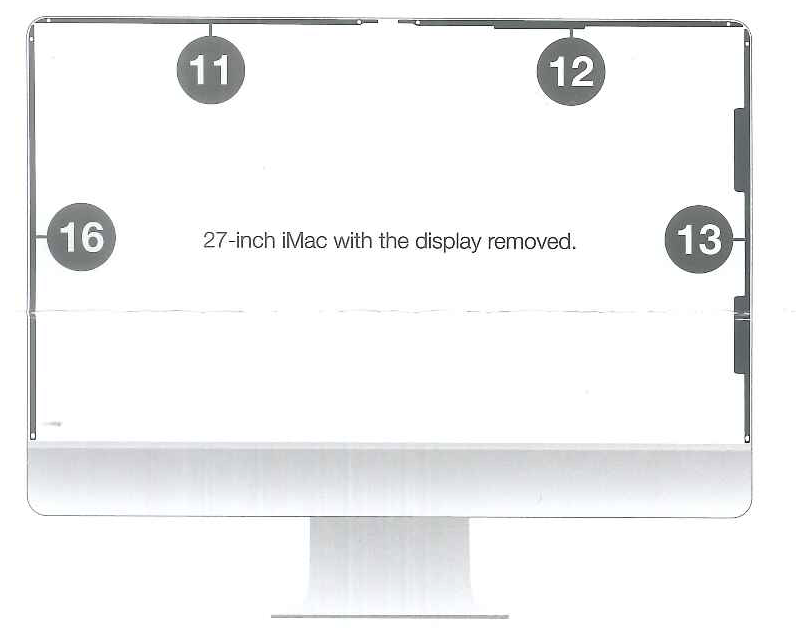
Suivre le plan… 
11… 
… 12, etc…
Puis je passe au chassis de l’écran sur lequel je colle les adhésifs 14 et 15.
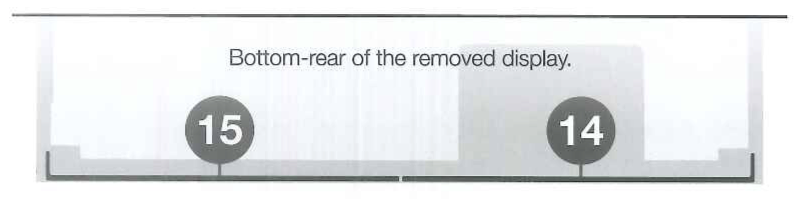
Pour éviter d’avoir à recommencer l’opération de décollage et recollage si par mégarde j’avais fait une erreur, je décide de ne pas coller définitivement l’écran afin de tester le montage.
Je replace donc l’écran et le fixe temporairement en bas avec du BlueTape que j’utilise parfois pour mes impressions 3D.
Je rebranche les deux connecteurs de l’écran avec précaution et je sécurise le haut de l’écran avec le même BlueTape.
De cette manière, je vais pouvoir rebrancher l’iMac et démarrer celui-ci.

Je boote sur mon SSD externe Samsung T5 sur lequel une partition à été réservée pour l’utilitaire d’installation de MacOS Mojave, Je lance l’utilitaire disque qui reconnait parfaitement le SSD. J’en profite pour le formater et j’installe Mojave dans la foulée.

L’installation se déroule tout à fait normalement et surtout très rapidement, ce qui est de très bonne augure pour la suite.
Plus de retour en arrière….
Une fois l’installation de l’OS terminée, je colle définitivement la dalle. Je commence par l’adhésif du bas et uniquement celui-là. Cela me permet de positionner la vitre de manière très précise sans être gêné par les adhésifs latéraux. une fois celle-ci parfaitement placée, je décolle la protection des autres adhésifs et je colle définitivement la dalle.
Et voila…
Pour une machine de 2012, avec le dernier système d’exploitation en date cet iMac est surprenant de rapidité et de fluidité.
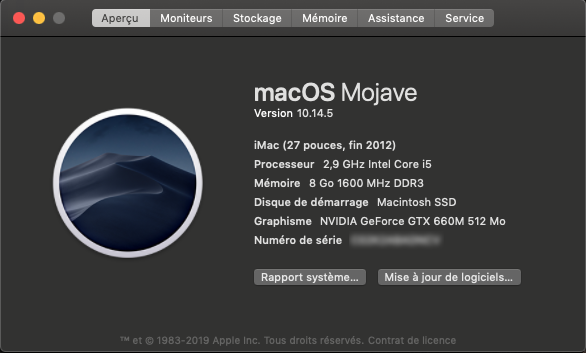

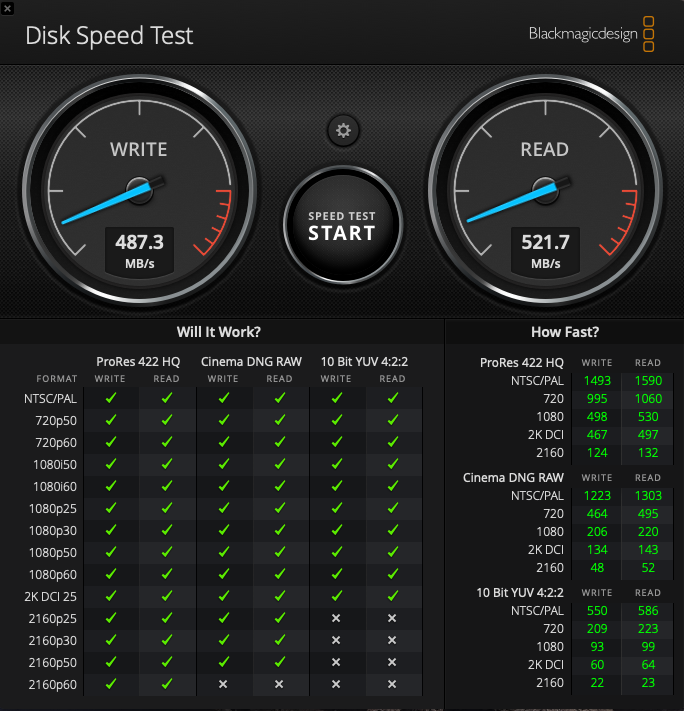
C’est plus qu’honnête, non ?
Restera à installer le reste de mes logiciels et à booster un peu la mémoire de cet iMac de fin 2012 pour en faire une machine très très convenable.
/Mode Applefan ON
Trouve-t-on facilement des PC de 2012 qui supporte Windows 10 aussi bien que cet iMac fait tourner le dernier MacOS ? Pour installer des PC tous les jours, la réponse est non, honnêtement.
/Mode Applefan OFF
🤪
Épilogue…
Alors, quel coût pour ce petit coup de jeune ?
Voici le détail au moment de la publication de l’article :
| Désignation | Fournisseur | Prix TTC |
| SSD Samsung 860 QVO 1To | Amazon | 99,90€ |
| Kit OWC OWCDIDIMACHDD12 | MacWay | 69,99€ |
| Enclosure Newertech Adaptadrive | MacWay | 19,99€ |
| Total | 189,88€ |
Si vous avez un iMac un peu poussif, je pense qu’il ne faut pas avoir peur de se lancer dans cette aventure. Le gain en performance sera tout à fait perceptible.
Alors, à vos roulette et tournevis…




